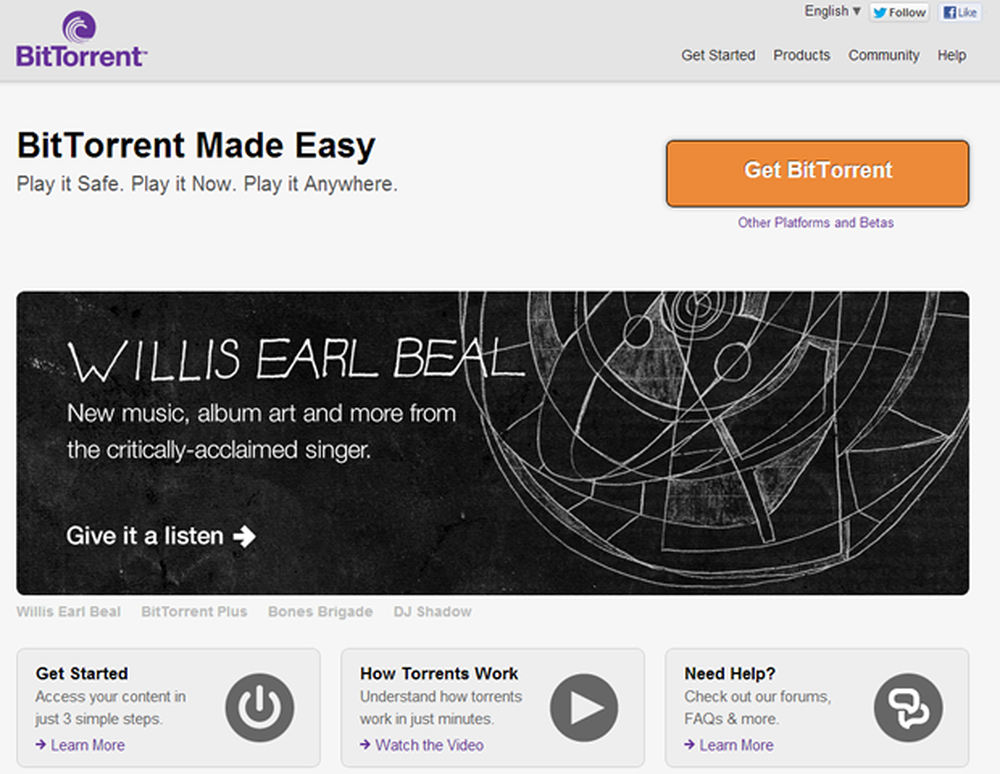UTCSVC utilisation élevée du processeur et du disque - Comment désactiver utcsvc.exe?
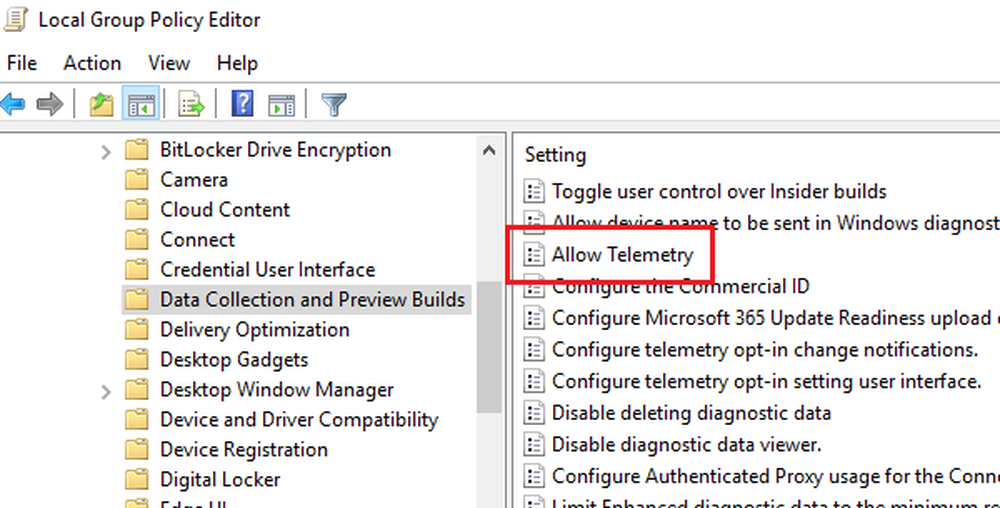
L'utilisation intensive des ressources par tous les processus ralentit le système d'exploitation Windows et l'un des services susceptibles de le provoquer. utcsvc.exe processus qui est parfois connu pour causer une utilisation élevée du processeur et du disque.
UTCSVC utilisation élevée du processeur et du disque
Microsoft s'est engagé à améliorer son produit Windows 10. L'une des méthodes les plus efficaces consiste à collecter les commentaires des clients, à analyser leurs problèmes et à faire en sorte que les solutions soient mises à jour. Microsoft collecte ces informations via le Universal Telemetry Client (UTC) logiciel qui à son tour exécute un service nommé Service de suivi de diagnostic ou DiagTrack. C'est un fichier exécutable qui pourrait être traduit en hôte de service. Bien que le processus ne pose généralement pas de problèmes, si cela entraîne une utilisation importante des ressources, vous pouvez envisager de désactiver le service..

Dit Microsoft à propos de ce processus-
Nous recueillons des informations sur vous, vos appareils, vos applications et vos réseaux, ainsi que sur votre utilisation de ces appareils, applications et réseaux. Les exemples de données que nous collectons incluent votre nom, votre adresse électronique, vos préférences et vos intérêts; navigation, historique des recherches et des fichiers; appel téléphonique et données SMS; configuration de l'appareil et données du capteur; et utilisation de l'application.
Comment désactiver utcsvc.exe
1] Désactiver l'expérience utilisateur connectée Et télémétrie Service utilisant Service Manager
Pour les systèmes autonomes, nous pourrions désactiver la Expérience utilisateur connectée et télémétrie service pour résoudre le problème.
Le service Expériences utilisateur connectées et télémétrie offre des fonctionnalités qui prennent en charge les expériences utilisateur intégrées à l'application et connectées. En outre, ce service gère la collecte et la transmission d'événements de diagnostic et d'utilisation (utilisées pour améliorer l'expérience et la qualité de la plate-forme Windows) lorsque les paramètres de diagnostic et d'option de confidentialité d'utilisation sont activés sous Commentaires et diagnostics..
La procédure à suivre est la suivante:
Ouvrez le gestionnaire de service et recherchez le Expérience utilisateur connectée service dans la liste des services.
Cliquez avec le bouton droit sur le service et sélectionnez Propriétés..
Changer le type de démarrage en désactivé.
Cliquez sur Appliquer puis sur OK pour enregistrer les paramètres..
2] Désactiver Expérience utilisateur connectée et service de télémétrie en utilisant l'éditeur de registreVous pouvez le désactiver via l'éditeur de registre. Appuyez sur Win + R pour ouvrir la fenêtre Exécuter et tapez la commande. regedit. Appuyez sur Entrée pour ouvrir l'éditeur de registre..
Naviguez vers ce chemin:
HKEY_LOCAL_MACHINE \ SOFTWARE \ Policies \ Microsoft \ Windows \ DataCollection
Faites un clic droit sur le Collecte de données dossier et sélectionnez Nouveau> Valeur DWORD (32 bits).
Nommez la nouvelle valeur AllowTelemetry. Vérifiez que les données de valeur doivent être 0.
Cliquez sur OK pour enregistrer les paramètres et redémarrer le système..
3] Désactiver Expérience utilisateur connectée et service de télémétrie en utilisant l'éditeur de stratégie de groupe
Si vous devez désactiver le service associé à UTC (Universal Telemetry Client) pour les systèmes gérés par l'entreprise, vous pouvez le faire via l'éditeur de stratégie de groupe..
Appuyez sur Win + R pour ouvrir la fenêtre Exécuter et tapez la commande. gpedit.msc. Appuyez sur Entrée pour ouvrir l'éditeur de stratégie de groupe. Il doit être accessible en tant qu'administrateur.
Naviguez vers ce chemin:
Configuration de l'ordinateur> Modèles d'administration> Composants Windows> Collecte de données et génération de prévisualisation
Double-cliquez sur Collecte de données et création d'aperçu pour ouvrir ses paramètres.
Trouver l'article “Autoriser la télémétrie”Puis double-cliquez dessus pour ouvrir ses propriétés.
Réglez le bouton radio sur Disabled. 
Cliquez sur Appliquer pour enregistrer les paramètres..
Redémarrez le système.
Cela devrait aider!